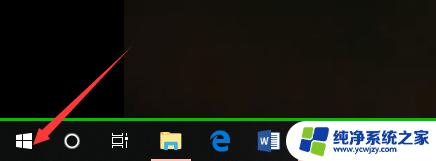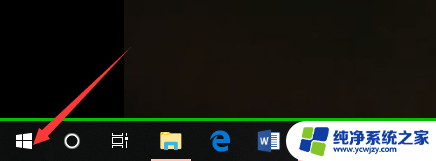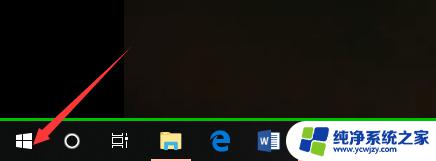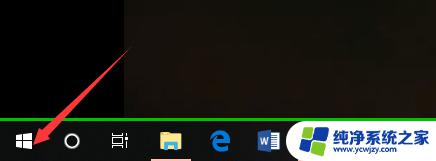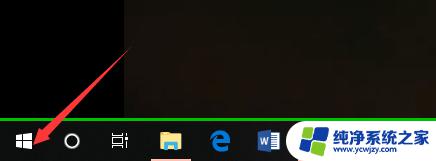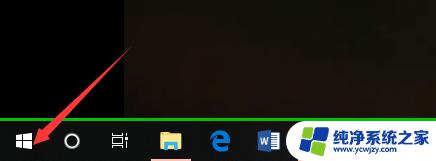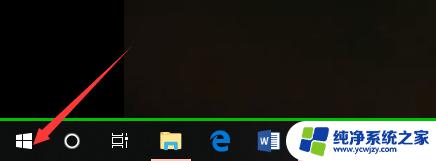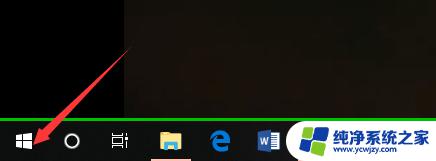查看电脑win几系统 如何判断电脑系统是Windows几
更新时间:2023-12-31 11:45:59作者:xiaoliu
在使用电脑的过程中,我们经常会遇到需要了解自己的电脑使用的是哪个版本的Windows系统的情况,了解电脑所使用的操作系统版本对于我们的日常使用和维护非常重要,因为不同版本的Windows系统在功能和操作上可能会有所不同。如何准确地判断电脑是使用的哪个版本的Windows系统呢?下面我们将介绍一些简单的方法来帮助我们准确判断电脑的Windows系统版本。
方法如下:
1.第一步,我们先点击桌面左下方的Windows图标。或者直接按Windows键。
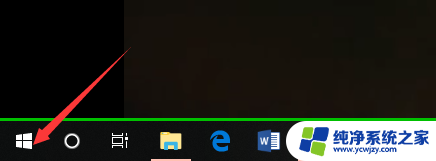
2.然后,我们在如下Windows磁铁界面点击设置图标,进入电脑设置。
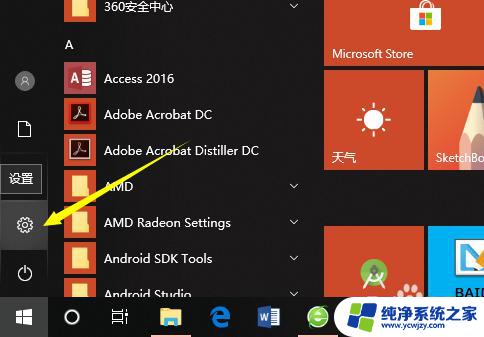
3.在电脑设置界面,点击第一个设置,也就是系统设置。
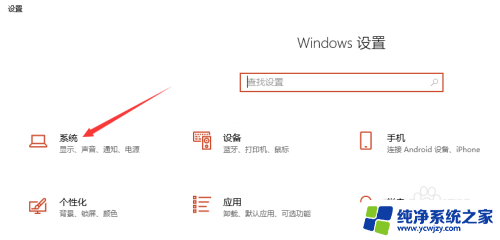
4.然后,在系统设置界面左侧选择栏,我们先点击最后面的一个选项,也就是关于。
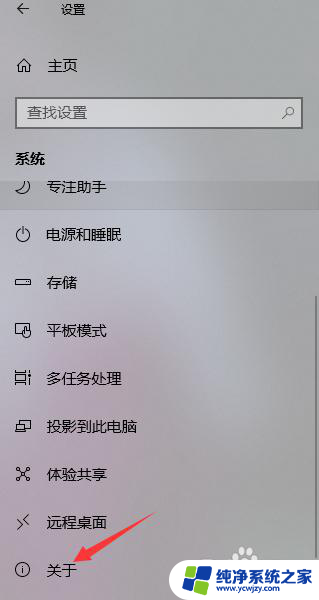
5.这样,在如下界面。我们就可以看到当前的Windows版本了,就可以知道是Windows几了。
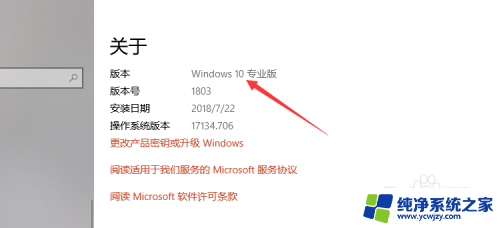
6.其实,我们可以通过电脑系统的一些图标以及一些特征来判断Windows系统。如下。
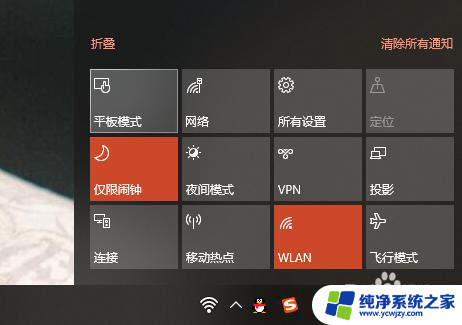
以上就是查看电脑使用的Windows操作系统版本的全部内容,如果还有不清楚的用户,可以参考以上步骤进行操作,希望对大家有所帮助。